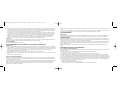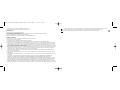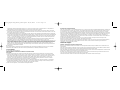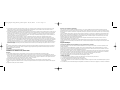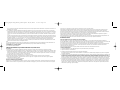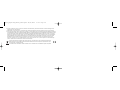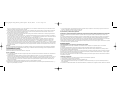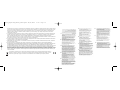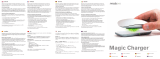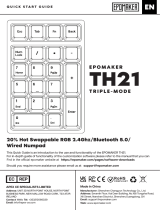Saitek 107748 Manual de usuario
- Categoría
- Teclados
- Tipo
- Manual de usuario
Este manual también es adecuado para
La página se está cargando...
La página se está cargando...
La página se está cargando...
La página se está cargando...
La página se está cargando...
La página se está cargando...
La página se está cargando...
La página se está cargando...
La página se está cargando...
La página se está cargando...
La página se está cargando...
La página se está cargando...
La página se está cargando...

Teclado Saitek Cyborg
Enhorabuena por comprar el teclado Saitek Cyborg. Además de ser una herramienta de oficina de alto rendimiento, el teclado Cyborg ha sido
diseñado específicamente para juegos e incluye las siguientes características:
• Retro-iluminación independiente: establezca diferentes colores y brillo para las teclas de las áreas de juego de su teclado
• Retro-iluminación de tres colores: elija entre tonos de rojo, verde y amarillo
• Las configuraciones de iluminación de las teclas garantizan que los colores permanecerán constantes incluso después de reiniciar el sistema
• Teclas de pulsación múltiple reforzadas en las áreas de juego para comandos de juego complejos
• Teclas Cyborg - 12 teclas programables para todos sus macros y comandos favoritos
• Tapas de las teclas duraderas y chapadas en metal en las teclas de las áreas de juego
• Panel de consola contra-iluminado y sensible al tacto para controlar la iluminación y los comandos de media
• Modo Cyborg - desactiva instantáneamente las teclas de Windows y configura el color y el brillo de sus teclas de juego con sólo presionar un
botón
• Enchufes de paso directo USB, audio y micrófono
• Soporte para la muñeca y ángulo de inclinación del teclado ajustables (frontal y trasero)
• Conectores chapados en dorado para USB y audio
Los dos modos de teclado - modo normal y modo Cyborg - se seleccionan al pulsar en el icono principal de Cyborg en el panel de control.
Modo normal
Se indica por la parte izquierda del icono iluminado de la cabeza Cyborg. Las teclas de media, los controles de iluminación y color y el icono de
luz del teclado encendido/apagado también se iluminan tenuemente. Cuando se encuentra en el modo normal sólo se puede cambiar el color y
la iluminación del teclado y no se iluminan las teclas de juego.
Modo Cyborg
Se indica por el icono de cabeza Cyborg que está completamente iluminado. También se ilumina todo lo que está iluminado en el modo normal,
más el indicador de bloqueo de teclas de Windows y los iconos para seleccionar la iluminación de áreas de teclado individuales (teclas de juego,
WASD, QWERTY, teclas de dirección, teclado numérico).
El teclado numérico, las teclas de juego, las teclas WASD y las teclas de dirección tienen una iluminación de color controlada
independientemente en el modo Cyborg.
El teclado Cyborg también incluye 12 teclas de juego programables utilizando el software de Saitek Smart Technology y teclas de media para
controlar música o videos. Las teclas WASD, del cursor, de Cyborg y del teclado numérico se pueden iluminar independientemente del resto del
teclado para resaltar las teclas de juego utilizadas normalmente.
Instalación de su teclado Cyborg
1. Primero enchufe el cable USB marcado "K/B" en unos de los puertos USB libres de su PC. Si tiene la intención de utilizar auriculares,
altavoces, cascos o micrófonos, también enchufe las mini-clavijas rosas y verdes en los correspondientes enchufes de entrada/salida audio
Teclas de juego
Teclas WASD
Teclado
Teclas de dirección
Controles del cursor
Modo de teclado: Sólo se
ilumina la parte humana
de la cara
Modo Cyborg: Se iluminan
las dos partes de
la cara
Brillo de la iluminación
Color de la iluminación
Aumentar/disminuir
(brillo) o desplazarse a
través (color)
Teclas Bloqueo de
Mayúsculas/Números/
Desplazamiento)
Pista siguiente
Pista anterior
Reproducir/detener
Silenciar
Volumen
Apagar las luces
Indicador de bloqueo de
teclas de Windows
Controles del teclado Saitek Cyborg
Controles del cursor
Teclas WASD
Teclas de juego
programables
Teclas de juego
programables
Cyborg_Keyboard_manual_final.qxd 04/03/2008 16:04 Page 26

5. En la pantalla de Registro, seleccione Marque esta casilla (Check this box) para registrarse en ese momento y siga las instrucciones en la
pantalla, o puede elegir el seleccionar esta opción más tarde.
6. Haga clic en Terminar (Finish) para completar la instalación.
B) Controladores y Software de Programación
Siga los puntos 1 - 6 de los procedimientos de instalación en A), a continuación en la pantalla de Software de Configuración, seleccione Instalar
el Software de Programación SST y haga clic en siguiente (Next). Para los usuarios de Vista, la pantalla le preguntará de nuevo ¿Quiere activar
este archivo? Pulse Activar (Run). Aparecerá entonces una pantalla diciendo: Un programa necesita su autorización para continuar. Pulse
Continuar.
En la siguiente pantalla de Software de Configuración, haga clic en Siguiente (Next) y siga las instrucciones en la pantalla. En ese momento se
pedirá a los usuarios de Vista que instalen el Saitek Magic Bus y a los usuarios de XP que instalen el Saitek Magic Mouse, HID-compliant
mouse, Saitek Magic Keyboard y HID Keyboard Device (estos son lo que Windows denomina los elementos de programación de su controlador
Saitek). Continúe haciendo clic en Siguiente y Terminar para aceptar la instalación hasta que aparezca la pantalla de Registro.
Cuando aparezca la pantalla de Registro, seleccione Marque esta casilla para registrarse en ese momento y siga las instrucciones en la pantalla,
o no seleccione esta opción y regístrese más tarde.
Asistencia técnica
¿No puede empezar?: No se preocupe, ¡aquí estamos para ayudarle!
Casi la totalidad de los productos que nos devuelven como averiados no tienen ningún fallo: es simplemente que no se han instalado
correctamente.
Si experimenta alguna dificultad con este producto, rogamos que visite primeramente nuestro sitio web: www.saitek.com.
El área de asistencia técnica le proporcionará toda la información que necesita para obtener el mayor rendimiento de su producto y debería
resolver cualesquiera problemas que pudiese tener.
Si no dispone de acceso a Internet o si no encuentra en el sitio web respuesta a su pregunta, rogamos que se ponga en contacto con el equipo
de asistencia técnica de Saitek. Nuestro objetivo es ofrecer asistencia técnica rápida y completa a todos nuestros usuarios, así que le rogamos
que antes de llamar tenga a mano toda la información relevante.
Para hallar el Centro de asistencia técnica de Saitek de su localidad, rogamos que consulte la hoja de Centros de asistencia técnica incluida en
el paquete de este producto.
Condiciones de la garantía
1 El período de garantía es de 2 años desde la fecha de compra con presentación de comprobante.
2 Se deben seguir las instrucciones de funcionamiento.
3 Se excluye específicamente cualquier daño asociado con pérdidas de pilas.
Nota: Las pilas pueden perder cuando se dejan en un producto sin usar durante cierto tiempo, por lo que se recomienda inspeccionar las
pilas regularmente.
4 El producto no se deberá haber dañado como resultado de modificación, uso indebido, abuso, negligencia, accidente, destrucción o alteración
de su PC. A continuación enchufe sus cascos, cables del altavoz, etc. en el enchufe rosa de entrada audio y en el enchufe verde de salida
audio en el lado derecho de la parte trasera de su teclado.
2. El segundo cable USB del teclado marcado "Ext" funciona como una extensión USB. Enchufe el cable en uno de los puertos USB libres de
su PC y después enchufe un dispositivo USB directamente en el puerto USB de la parte derecha trasera del teclado. De esta forma el
dispositivo USB podrá comunicarse directamente con su PC.
3. Para cambiar las configuraciones de iluminación del teclado Cyborg, primero seleccione el modo Normal o el modo Cyborg presionando la
cara Cyborg en el panel de control del teclado.
En el modo Normal sólo se puede cambiar el color y la iluminación del teclado entero (las teclas de juego no se iluminan). Para cambiar el
color de la iluminación, presione el icono de color y después pulse "+" o "-" para desplazarse a través de los colores. Para cambiar el brillo de
la iluminación, pulse el icono de brillo y después aumente o disminuya el brillo presionando "+" o "-".
En el modo Cyborg, puede cambiar el color y el brillo de la iluminación en áreas especificas de su teclado. Seleccione el modo Cyborg
pulsando en la cara Cyborg. Ahora seleccione la parte del teclado en la que quiere cambiar los efectos de iluminación y cambie el color
presionando el icono de color en el panel de control y pulsando a continuación "+" o "-" para desplazarse a través de los colores. Para
cambiar el brillo de la iluminación, presione el icono de brillo y después aumente o disminuya el brillo pulsando "+" o "-". Cada vez que desee
cambiar el brillo de un área del teclado en particular, seleccione el área presionando el panel de control y después repita los pasos anteriores
para cambiar el color o el brillo. Las configuraciones de color que elija permanecerán constantes incluso después de reiniciar el sistema o de
desenchufar el teclado.
Tome nota:
Las 12 teclas programables del teclado Cyborg y los indicadores de volumen de luz no funcionarán hasta que haya instalado los controladores
del teclado. Por favor, instale los controladores de teclado Cyborg y el software de Saitek Smart Technology para una completa funcionalidad.
Compatibilidad del sistema
Ordenador con Windows 2000/XP/XP64/Vista
Instalación del software para usuarios de Windows® XP, XP64 y Vista
A) Sólo controladores
1. Con su ordenador encendido, cierre todos los programas que estén en ese momento en funcionamiento e introduzca el CD de Instalación en
su unidad de CD-ROM.
2. Cuando aparezca la Pantalla de Introducción, haga clic en Instalar Software para continuar. Si el CD no comienza automáticamente,
seleccione Iniciar (Start) desde la Barra de Tareas de Windows®, después Activar (Run) y escriba D:\Setup.exe y haga clic en OK - (si D:\ es
la letra que corresponda a su unidad de CD-ROM).Para usuarios de Vista, la pantalla le preguntará ¿Quiere activar este archivo? (Do you
want to run this file?) Pulse en Activar (Run). A continuación aparecerá una pantalla diciendo Un programa necesita su autorización para
continuar. Pulse Continuar.
3. Cuando aparece la pantalla de Bienvenida (Welcome), haga clic en Siguiente (Next) para continuar.
4. Después de leer el Descargo de Responsabilidad, seleccione Acepto los términos de la opción Descargo de Responsabilidad (I accept….) y
haga clic en Siguiente (Next) para continuar.
Cyborg_Keyboard_manual_final.qxd 04/03/2008 16:04 Page 28

CZ
Sæt USB-stikket ind i en ledig USB-port på din pc. Din computer
finder og indlæser automatisk driverne til din nye spilcontroller.
Hvis dit produkt kan programmeres, og der medfulgte en cd, så
indsæt cd'en i din computers cd-drev. Følg instruktionerne på
skærmen for at installere driverne og programmeringssoftwaren
samt få adgang til manualen på skærmen.
Hvis dit produkt kan programmeres, men der ikke medfulgte en cd,
så gå ind på www.saitek.com og download drivere,
programmeringssoftware og manual.
DK
GR
HR
Steek de USB stekker in een beschikbare USB poort op uw
PC. Uw computer zal de informatiedragers van uw nieuwe
spel besturing eenheid waarnemen en laden.
Indien uw product kan worden geprogrammeerd, en werd
toegeleverd met een CD, plaatst u deze CD in de lade van
uw PC. Volg de instructies op het scherm op om de
informatiedragers te installeren en de software te
programmeren, en om toegang te verkrijgen tot de online
handleiding.
Indien uw product kan worden geprogrammeerd, maar niet
werd toegeleverd samen met een CD, bezoek dan
www.saitek.com site om de informatiedragers,
programmerende software en de product handleiding te
downloaden.
Plugg USB-kontakten inn i en ledig USB-port på PCen.
Datamaskinen vil automatisk oppdage den nye
spillkontrolleren, og laste inn driverne for den.
Hvis produktet er programmerbart og ble levert med en CD,
legger du CD-platen inn i plateskuffen på PCen. Følg
anvisningene på skjermen for å installere drivere og
programmeringsprogramvare, og for å få tilgang til den
elektroniske brukerhåndboken.
Hvis produktet er programmerbart, men ikke ble levert med en
CD, kan du besøke www.saitek.com for å laste ned drivere,
programmeringsprogramvare og den elektroniske
brukerhåndboken.
HU
NL
NO
PL
PT
RU
SE
TR
Anslut USB-kabeln i en ledig USB-port på datorn. Datorn kommer
automatiskt att hitta och ladda drivrutinerna till din nya
spelkontroll.
Om produkten kan programmeras och levererades med en CD-
skiva ska du sätta i den i CD-enheten på din dator. Följ
instruktionerna på skärmen för att installera drivrutiner och
programvara samt för att öppna onlinemanualen.
Om produkten kan programmeras men inte levererades med en
CD-skiva; gå till www.saitek.com för att ladda ner drivrutiner,
programvara och produktmanual.
del número de serie, tensiones o corrientes eléctricas inadecuadas, reparación, modificación o mantenimiento por parte de cualquier persona
que no sea de nuestras instalaciones de servicio o de un centro de servicio autorizado, uso o instalación de piezas de repuesto que no sean
de Saitek en el producto o modificación de este producto de cualquier manera o la incorporación de este producto en cualesquiera otros
productos o daños causados por accidente, incendio, inundación, rayos o fuerza mayor o por cualquier uso que viole las instrucciones
suministradas por Saitek plc.
5 Las obligaciones de Saitek se limitarán a reparar o sustituir la unidad por otra igual o similar, según optemos. Para obtener reparaciones de
acuerdo a esta garantía, deberá presentar el producto y comprobante de compra (p. ej., una factura o un albarán) al Centro de asistencia
técnica de Saitek autorizado (listado en una hoja separada empaquetada con este producto) y pagando los gastos de transporte.
Cualesquiera requisitos que entren en conflicto con cualesquiera leyes, normas y/u obligaciones estatales o federales no serán aplicables en
dicho territorio en particular y Saitek se atendrá a dichas leyes, normas y/u obligaciones.
6 Cuando se devuelva el producto para reparar, rogamos que se empaquete con mucho cuidado, preferentemente utilizando los materiales de
envasado originales. Se ruega adjuntar una nota explicativa.
7 IMPORTANTE: Para ahorrarse costes e inconvenientes innecesarios, rogamos que compruebe cuidadosamente que ha leído y seguido las
instrucciones de este manual.
8 Esta garantía sustituye a cualesquiera otras garantías, obligaciones o responsabilidades explícitas. CUALESQUIERA GARANTÍAS,
OBLIGACIONES O RESPONSABILIDADES IMPLÍCITAS, INCLUYENDO, SIN LIMITARSE A LO MISMO, LAS GARANTÍAS IMPLÍCITAS DE
COMERCIABILIDAD Y APTITUD PARA UN FIN PARTICULAR, SE LIMITARÁN EN CUANTO A DURACIÓN AL PERÍODO DE ESTA
GARANTÍA LIMITADA ESCRITA. Algunos estados no permiten limitaciones en cuanto al tiempo de duración de una garantía implícita, así que
las limitaciones anteriores podrían no ser aplicables para usted. EN NINGÚN CASO SEREMOS RESPONSABLES DE NINGÚN DAÑO
ESPECIAL O INDIRECTO POR INCUMPLIENTO DE ESTA O CUALESQUEIRAOTRAS GARANTÍAS, EXPLÍCITAS O IMPLÍCITAS Y DE LA
NATURALEZA QUE FUESEN. Algunos estados no permiten la exclusión o limitación de daños especiales, incidentales o indirectos, así que la
limitación anterior podría no aplicarse a usted. Esta garantía le da derechos legales específicos y también podría tener otros derechos, que
varían entre estados.
Este símbolo en el producto o en las instrucciones significa que no debería tirar a la basura doméstica el equipo eléctrico o
electrónico al final de su vida útil. En los países de la UE existen sistemas de recogida separados para reciclaje. Para más
información, rogamos que se ponga en contacto con la autoridad local o con el vendedor al que compró el producto.
Cyborg_Keyboard_manual_final.qxd 04/03/2008 16:05 Page 30
La página se está cargando...
Transcripción de documentos
Cyborg_Keyboard_manual_final.qxd 04/03/2008 16:04 Page 26 Teclado Saitek Cyborg Controles del teclado Saitek Cyborg Modo de teclado: Sólo se ilumina la parte humana de la cara Modo Cyborg: Se iluminan las dos partes de la cara Pista siguiente Pista anterior Reproducir/detener Silenciar Volumen Apagar las luces Indicador de bloqueo de teclas de Windows Teclas de juego Teclas WASD Teclado Teclas de dirección Controles del cursor Brillo de la iluminación Color de la iluminación Aumentar/disminuir (brillo) o desplazarse a través (color) Teclas Bloqueo de Mayúsculas/Números/ Desplazamiento) Enhorabuena por comprar el teclado Saitek Cyborg. Además de ser una herramienta de oficina de alto rendimiento, el teclado Cyborg ha sido diseñado específicamente para juegos e incluye las siguientes características: • Retro-iluminación independiente: establezca diferentes colores y brillo para las teclas de las áreas de juego de su teclado • Retro-iluminación de tres colores: elija entre tonos de rojo, verde y amarillo • Las configuraciones de iluminación de las teclas garantizan que los colores permanecerán constantes incluso después de reiniciar el sistema • Teclas de pulsación múltiple reforzadas en las áreas de juego para comandos de juego complejos • Teclas Cyborg - 12 teclas programables para todos sus macros y comandos favoritos • Tapas de las teclas duraderas y chapadas en metal en las teclas de las áreas de juego • Panel de consola contra-iluminado y sensible al tacto para controlar la iluminación y los comandos de media • Modo Cyborg - desactiva instantáneamente las teclas de Windows y configura el color y el brillo de sus teclas de juego con sólo presionar un botón • Enchufes de paso directo USB, audio y micrófono • Soporte para la muñeca y ángulo de inclinación del teclado ajustables (frontal y trasero) • Conectores chapados en dorado para USB y audio Los dos modos de teclado - modo normal y modo Cyborg - se seleccionan al pulsar en el icono principal de Cyborg en el panel de control. Modo normal Se indica por la parte izquierda del icono iluminado de la cabeza Cyborg. Las teclas de media, los controles de iluminación y color y el icono de luz del teclado encendido/apagado también se iluminan tenuemente. Cuando se encuentra en el modo normal sólo se puede cambiar el color y la iluminación del teclado y no se iluminan las teclas de juego. Modo Cyborg Se indica por el icono de cabeza Cyborg que está completamente iluminado. También se ilumina todo lo que está iluminado en el modo normal, más el indicador de bloqueo de teclas de Windows y los iconos para seleccionar la iluminación de áreas de teclado individuales (teclas de juego, WASD, QWERTY, teclas de dirección, teclado numérico). El teclado numérico, las teclas de juego, las teclas WASD y las teclas de dirección tienen una iluminación de color controlada independientemente en el modo Cyborg. El teclado Cyborg también incluye 12 teclas de juego programables utilizando el software de Saitek Smart Technology y teclas de media para controlar música o videos. Las teclas WASD, del cursor, de Cyborg y del teclado numérico se pueden iluminar independientemente del resto del teclado para resaltar las teclas de juego utilizadas normalmente. Instalación de su teclado Cyborg Controles del cursor Teclas de juego programables Teclas WASD Teclas de juego programables 1. Primero enchufe el cable USB marcado "K/B" en unos de los puertos USB libres de su PC. Si tiene la intención de utilizar auriculares, altavoces, cascos o micrófonos, también enchufe las mini-clavijas rosas y verdes en los correspondientes enchufes de entrada/salida audio Cyborg_Keyboard_manual_final.qxd 04/03/2008 16:04 Page 28 de su PC. A continuación enchufe sus cascos, cables del altavoz, etc. en el enchufe rosa de entrada audio y en el enchufe verde de salida audio en el lado derecho de la parte trasera de su teclado. 2. El segundo cable USB del teclado marcado "Ext" funciona como una extensión USB. Enchufe el cable en uno de los puertos USB libres de su PC y después enchufe un dispositivo USB directamente en el puerto USB de la parte derecha trasera del teclado. De esta forma el dispositivo USB podrá comunicarse directamente con su PC. 3. Para cambiar las configuraciones de iluminación del teclado Cyborg, primero seleccione el modo Normal o el modo Cyborg presionando la cara Cyborg en el panel de control del teclado. En el modo Normal sólo se puede cambiar el color y la iluminación del teclado entero (las teclas de juego no se iluminan). Para cambiar el color de la iluminación, presione el icono de color y después pulse "+" o "-" para desplazarse a través de los colores. Para cambiar el brillo de la iluminación, pulse el icono de brillo y después aumente o disminuya el brillo presionando "+" o "-". En el modo Cyborg, puede cambiar el color y el brillo de la iluminación en áreas especificas de su teclado. Seleccione el modo Cyborg pulsando en la cara Cyborg. Ahora seleccione la parte del teclado en la que quiere cambiar los efectos de iluminación y cambie el color presionando el icono de color en el panel de control y pulsando a continuación "+" o "-" para desplazarse a través de los colores. Para cambiar el brillo de la iluminación, presione el icono de brillo y después aumente o disminuya el brillo pulsando "+" o "-". Cada vez que desee cambiar el brillo de un área del teclado en particular, seleccione el área presionando el panel de control y después repita los pasos anteriores para cambiar el color o el brillo. Las configuraciones de color que elija permanecerán constantes incluso después de reiniciar el sistema o de desenchufar el teclado. Tome nota: Las 12 teclas programables del teclado Cyborg y los indicadores de volumen de luz no funcionarán hasta que haya instalado los controladores del teclado. Por favor, instale los controladores de teclado Cyborg y el software de Saitek Smart Technology para una completa funcionalidad. Compatibilidad del sistema Ordenador con Windows 2000/XP/XP64/Vista Instalación del software para usuarios de Windows® XP, XP64 y Vista A) Sólo controladores 1. Con su ordenador encendido, cierre todos los programas que estén en ese momento en funcionamiento e introduzca el CD de Instalación en su unidad de CD-ROM. 2. Cuando aparezca la Pantalla de Introducción, haga clic en Instalar Software para continuar. Si el CD no comienza automáticamente, seleccione Iniciar (Start) desde la Barra de Tareas de Windows®, después Activar (Run) y escriba D:\Setup.exe y haga clic en OK - (si D:\ es la letra que corresponda a su unidad de CD-ROM).Para usuarios de Vista, la pantalla le preguntará ¿Quiere activar este archivo? (Do you want to run this file?) Pulse en Activar (Run). A continuación aparecerá una pantalla diciendo Un programa necesita su autorización para continuar. Pulse Continuar. 3. Cuando aparece la pantalla de Bienvenida (Welcome), haga clic en Siguiente (Next) para continuar. 4. Después de leer el Descargo de Responsabilidad, seleccione Acepto los términos de la opción Descargo de Responsabilidad (I accept….) y haga clic en Siguiente (Next) para continuar. 5. En la pantalla de Registro, seleccione Marque esta casilla (Check this box) para registrarse en ese momento y siga las instrucciones en la pantalla, o puede elegir el seleccionar esta opción más tarde. 6. Haga clic en Terminar (Finish) para completar la instalación. B) Controladores y Software de Programación Siga los puntos 1 - 6 de los procedimientos de instalación en A), a continuación en la pantalla de Software de Configuración, seleccione Instalar el Software de Programación SST y haga clic en siguiente (Next). Para los usuarios de Vista, la pantalla le preguntará de nuevo ¿Quiere activar este archivo? Pulse Activar (Run). Aparecerá entonces una pantalla diciendo: Un programa necesita su autorización para continuar. Pulse Continuar. En la siguiente pantalla de Software de Configuración, haga clic en Siguiente (Next) y siga las instrucciones en la pantalla. En ese momento se pedirá a los usuarios de Vista que instalen el Saitek Magic Bus y a los usuarios de XP que instalen el Saitek Magic Mouse, HID-compliant mouse, Saitek Magic Keyboard y HID Keyboard Device (estos son lo que Windows denomina los elementos de programación de su controlador Saitek). Continúe haciendo clic en Siguiente y Terminar para aceptar la instalación hasta que aparezca la pantalla de Registro. Cuando aparezca la pantalla de Registro, seleccione Marque esta casilla para registrarse en ese momento y siga las instrucciones en la pantalla, o no seleccione esta opción y regístrese más tarde. Asistencia técnica ¿No puede empezar?: No se preocupe, ¡aquí estamos para ayudarle! Casi la totalidad de los productos que nos devuelven como averiados no tienen ningún fallo: es simplemente que no se han instalado correctamente. Si experimenta alguna dificultad con este producto, rogamos que visite primeramente nuestro sitio web: www.saitek.com. El área de asistencia técnica le proporcionará toda la información que necesita para obtener el mayor rendimiento de su producto y debería resolver cualesquiera problemas que pudiese tener. Si no dispone de acceso a Internet o si no encuentra en el sitio web respuesta a su pregunta, rogamos que se ponga en contacto con el equipo de asistencia técnica de Saitek. Nuestro objetivo es ofrecer asistencia técnica rápida y completa a todos nuestros usuarios, así que le rogamos que antes de llamar tenga a mano toda la información relevante. Para hallar el Centro de asistencia técnica de Saitek de su localidad, rogamos que consulte la hoja de Centros de asistencia técnica incluida en el paquete de este producto. Condiciones de la garantía 1 El período de garantía es de 2 años desde la fecha de compra con presentación de comprobante. 2 Se deben seguir las instrucciones de funcionamiento. 3 Se excluye específicamente cualquier daño asociado con pérdidas de pilas. Nota: Las pilas pueden perder cuando se dejan en un producto sin usar durante cierto tiempo, por lo que se recomienda inspeccionar las pilas regularmente. 4 El producto no se deberá haber dañado como resultado de modificación, uso indebido, abuso, negligencia, accidente, destrucción o alteración Cyborg_Keyboard_manual_final.qxd 5 6 7 8 04/03/2008 16:05 Page 30 del número de serie, tensiones o corrientes eléctricas inadecuadas, reparación, modificación o mantenimiento por parte de cualquier persona que no sea de nuestras instalaciones de servicio o de un centro de servicio autorizado, uso o instalación de piezas de repuesto que no sean de Saitek en el producto o modificación de este producto de cualquier manera o la incorporación de este producto en cualesquiera otros productos o daños causados por accidente, incendio, inundación, rayos o fuerza mayor o por cualquier uso que viole las instrucciones suministradas por Saitek plc. Las obligaciones de Saitek se limitarán a reparar o sustituir la unidad por otra igual o similar, según optemos. Para obtener reparaciones de acuerdo a esta garantía, deberá presentar el producto y comprobante de compra (p. ej., una factura o un albarán) al Centro de asistencia técnica de Saitek autorizado (listado en una hoja separada empaquetada con este producto) y pagando los gastos de transporte. Cualesquiera requisitos que entren en conflicto con cualesquiera leyes, normas y/u obligaciones estatales o federales no serán aplicables en dicho territorio en particular y Saitek se atendrá a dichas leyes, normas y/u obligaciones. Cuando se devuelva el producto para reparar, rogamos que se empaquete con mucho cuidado, preferentemente utilizando los materiales de envasado originales. Se ruega adjuntar una nota explicativa. IMPORTANTE: Para ahorrarse costes e inconvenientes innecesarios, rogamos que compruebe cuidadosamente que ha leído y seguido las instrucciones de este manual. Esta garantía sustituye a cualesquiera otras garantías, obligaciones o responsabilidades explícitas. CUALESQUIERA GARANTÍAS, OBLIGACIONES O RESPONSABILIDADES IMPLÍCITAS, INCLUYENDO, SIN LIMITARSE A LO MISMO, LAS GARANTÍAS IMPLÍCITAS DE COMERCIABILIDAD Y APTITUD PARA UN FIN PARTICULAR, SE LIMITARÁN EN CUANTO A DURACIÓN AL PERÍODO DE ESTA GARANTÍA LIMITADA ESCRITA. Algunos estados no permiten limitaciones en cuanto al tiempo de duración de una garantía implícita, así que las limitaciones anteriores podrían no ser aplicables para usted. EN NINGÚN CASO SEREMOS RESPONSABLES DE NINGÚN DAÑO ESPECIAL O INDIRECTO POR INCUMPLIENTO DE ESTA O CUALESQUEIRA OTRAS GARANTÍAS, EXPLÍCITAS O IMPLÍCITAS Y DE LA NATURALEZA QUE FUESEN. Algunos estados no permiten la exclusión o limitación de daños especiales, incidentales o indirectos, así que la limitación anterior podría no aplicarse a usted. Esta garantía le da derechos legales específicos y también podría tener otros derechos, que varían entre estados. Este símbolo en el producto o en las instrucciones significa que no debería tirar a la basura doméstica el equipo eléctrico o electrónico al final de su vida útil. En los países de la UE existen sistemas de recogida separados para reciclaje. Para más información, rogamos que se ponga en contacto con la autoridad local o con el vendedor al que compró el producto. NL CZ NO DK Sæt USB-stikket ind i en ledig USB-port på din pc. Din computer finder og indlæser automatisk driverne til din nye spilcontroller. Hvis dit produkt kan programmeres, og der medfulgte en cd, så indsæt cd'en i din computers cd-drev. Følg instruktionerne på skærmen for at installere driverne og programmeringssoftwaren samt få adgang til manualen på skærmen. Hvis dit produkt kan programmeres, men der ikke medfulgte en cd, så gå ind på www.saitek.com og download drivere, programmeringssoftware og manual. PL GR PT HR HU Steek de USB stekker in een beschikbare USB poort op uw PC. Uw computer zal de informatiedragers van uw nieuwe spel besturing eenheid waarnemen en laden. Indien uw product kan worden geprogrammeerd, en werd toegeleverd met een CD, plaatst u deze CD in de lade van uw PC. Volg de instructies op het scherm op om de informatiedragers te installeren en de software te programmeren, en om toegang te verkrijgen tot de online handleiding. Indien uw product kan worden geprogrammeerd, maar niet werd toegeleverd samen met een CD, bezoek dan www.saitek.com site om de informatiedragers, programmerende software en de product handleiding te downloaden. Plugg USB-kontakten inn i en ledig USB-port på PCen. Datamaskinen vil automatisk oppdage den nye spillkontrolleren, og laste inn driverne for den. Hvis produktet er programmerbart og ble levert med en CD, legger du CD-platen inn i plateskuffen på PCen. Følg anvisningene på skjermen for å installere drivere og programmeringsprogramvare, og for å få tilgang til den elektroniske brukerhåndboken. Hvis produktet er programmerbart, men ikke ble levert med en CD, kan du besøke www.saitek.com for å laste ned drivere, programmeringsprogramvare og den elektroniske brukerhåndboken. RU SE TR Anslut USB-kabeln i en ledig USB-port på datorn. Datorn kommer automatiskt att hitta och ladda drivrutinerna till din nya spelkontroll. Om produkten kan programmeras och levererades med en CDskiva ska du sätta i den i CD-enheten på din dator. Följ instruktionerna på skärmen för att installera drivrutiner och programvara samt för att öppna onlinemanualen. Om produkten kan programmeras men inte levererades med en CD-skiva; gå till www.saitek.com för att ladda ner drivrutiner, programvara och produktmanual.-
 1
1
-
 2
2
-
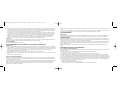 3
3
-
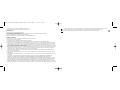 4
4
-
 5
5
-
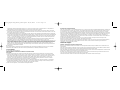 6
6
-
 7
7
-
 8
8
-
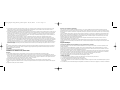 9
9
-
 10
10
-
 11
11
-
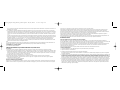 12
12
-
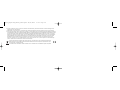 13
13
-
 14
14
-
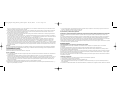 15
15
-
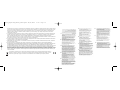 16
16
-
 17
17
Saitek 107748 Manual de usuario
- Categoría
- Teclados
- Tipo
- Manual de usuario
- Este manual también es adecuado para
en otros idiomas
- français: Saitek 107748 Manuel utilisateur
- italiano: Saitek 107748 Manuale utente
- English: Saitek 107748 User manual
- Deutsch: Saitek 107748 Benutzerhandbuch
Artículos relacionados
-
Saitek V. 1 Manual de usuario
-
Saitek V.7 Manual de usuario
-
Saitek Cyborg Mouse El manual del propietario
-
Saitek CYBORG V.3 Manual de usuario
-
Saitek CYBORG V.1 FLIGHT STICK El manual del propietario
-
Saitek 5 Manual de usuario
-
Saitek Expressions Web cam El manual del propietario
-
Saitek K140 El manual del propietario
-
Saitek Cyborg evo Wireless Manual de usuario
-
Saitek Expression Keyboard Manual de usuario